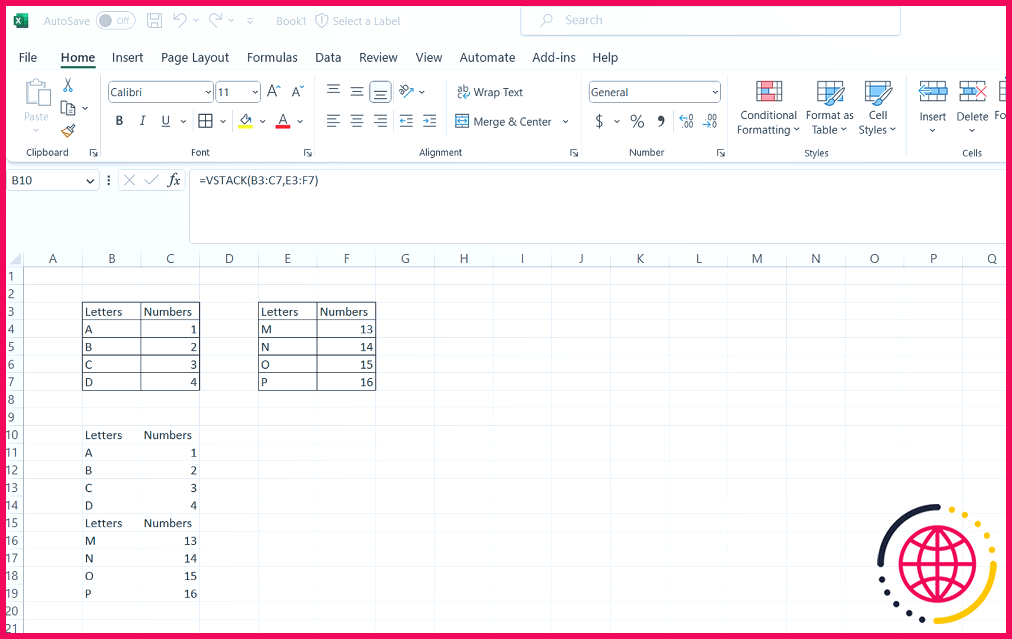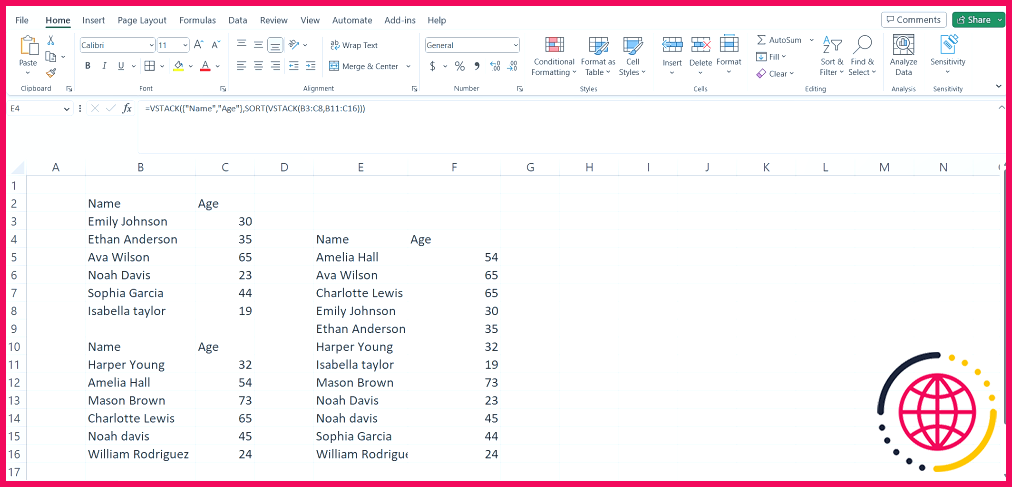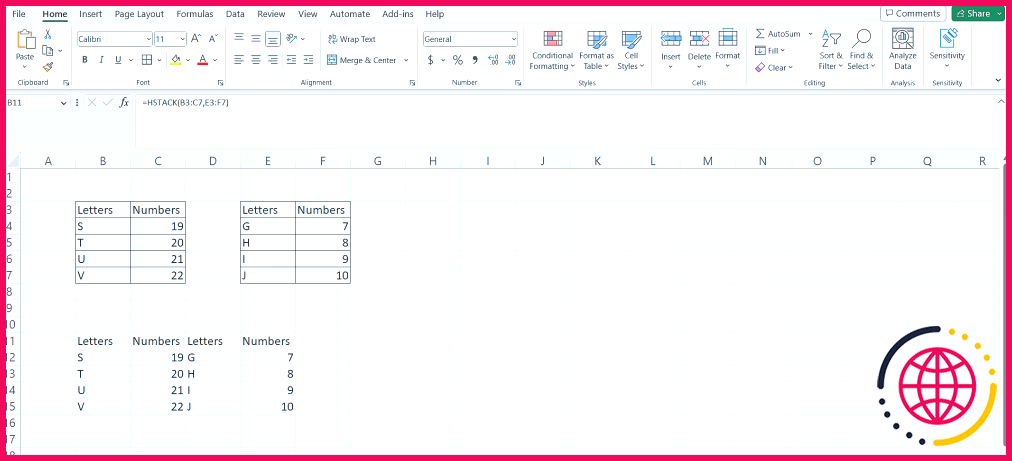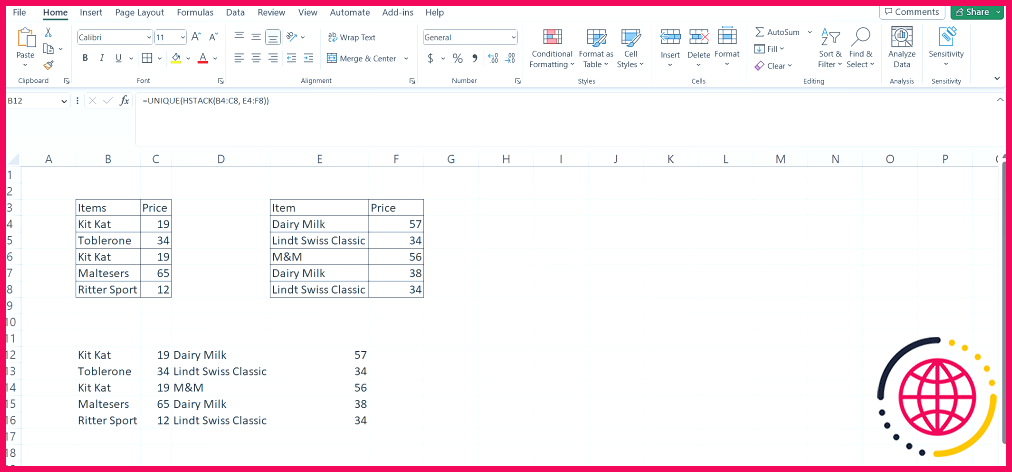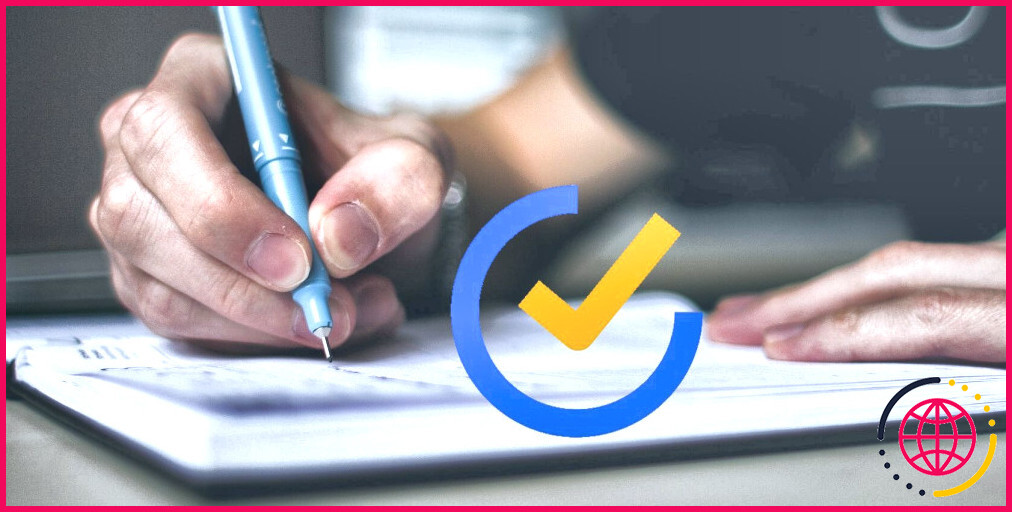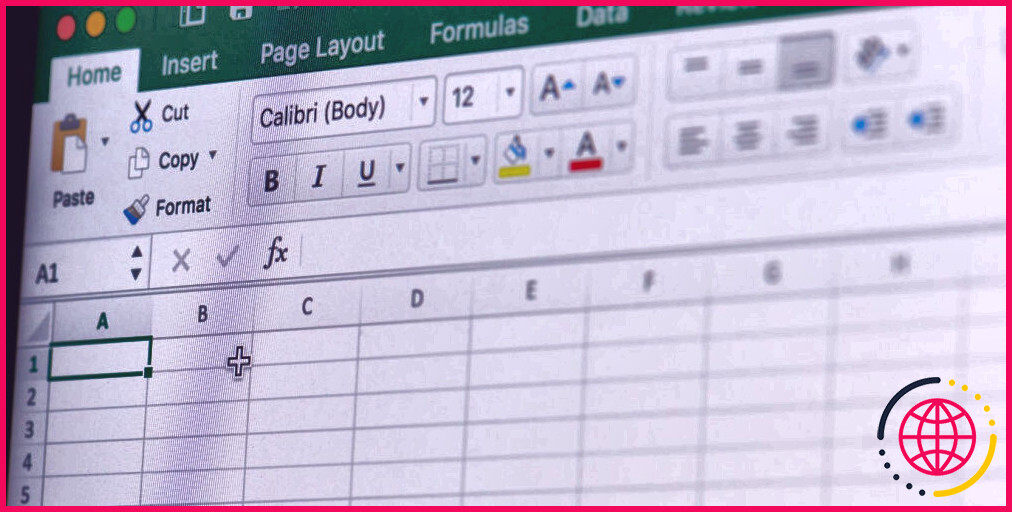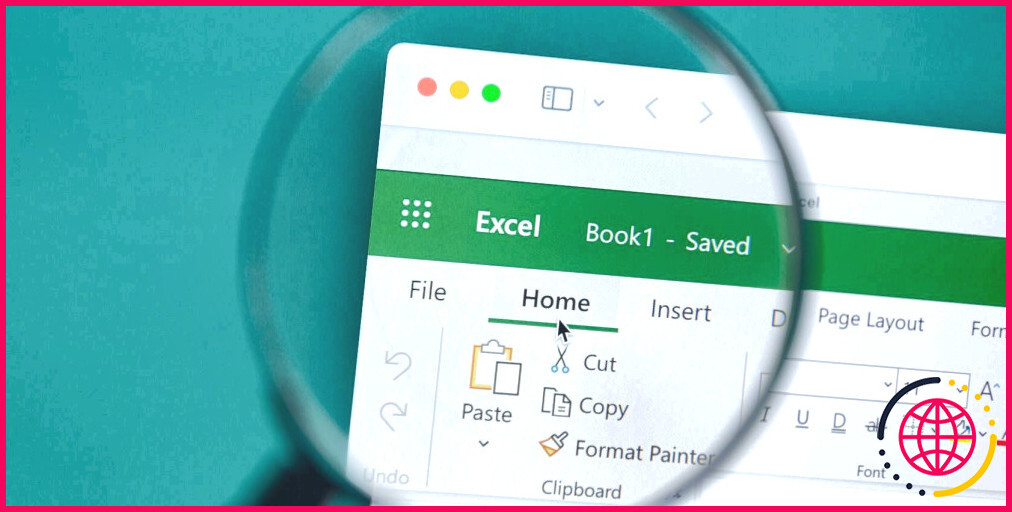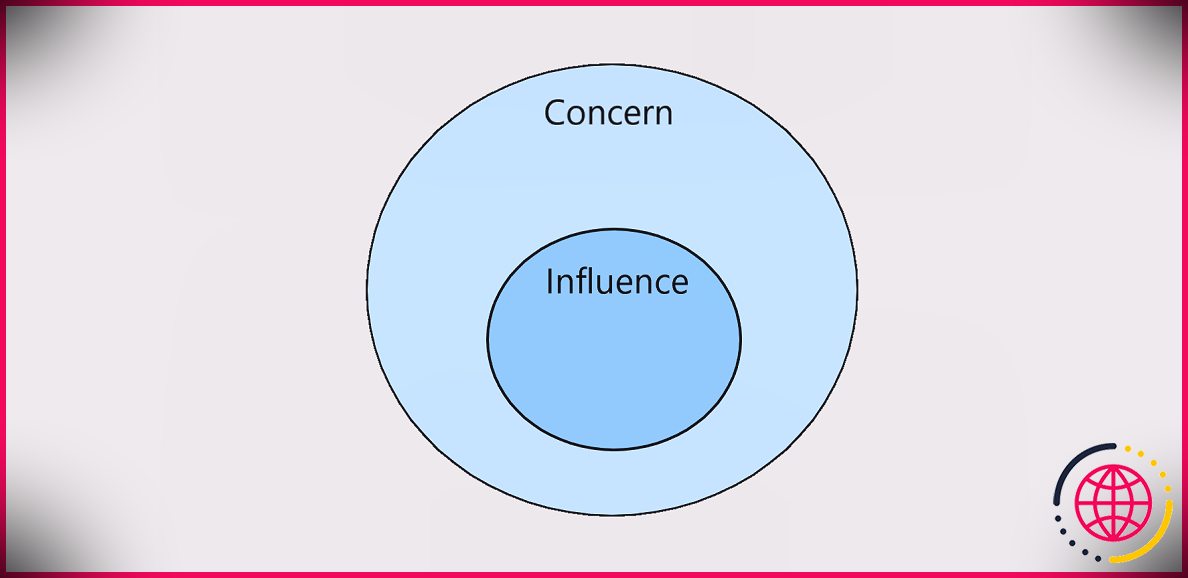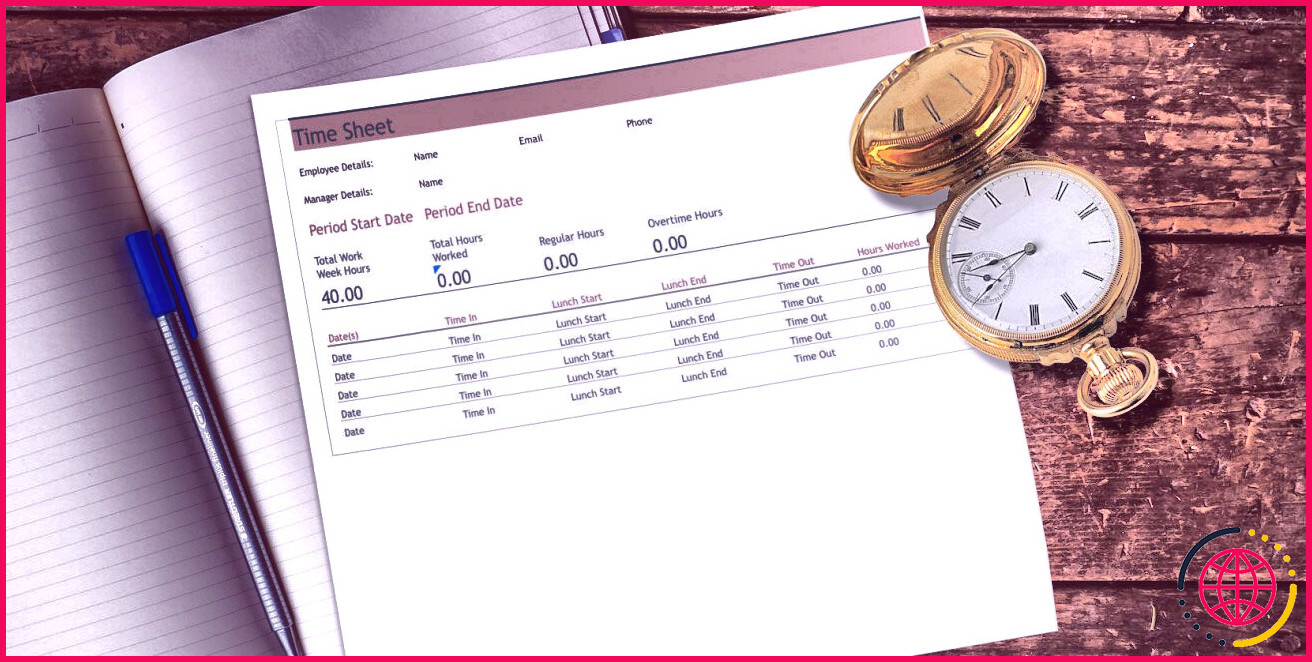Comment utiliser les fonctions VSTACK et HSTACK dans Excel
L’empilage et l’ajout de données sont essentiels à la transformation et à l’analyse des données. Ces tâches nous permettent de combiner plusieurs ensembles de données, de fusionner des colonnes ou des lignes et, en fin de compte, de créer une vue unifiée de nos informations. Deux fonctions puissantes simplifient ce processus : VSTACK et HSTACK.
En exploitant les fonctions VSTACK et HSTACK, nous pouvons empiler et manipuler des données sans effort et sans avoir à écrire des formules compliquées. Dans cet article, nous allons découvrir les fonctions VSTACK et HSTACK et comment les utiliser dans Excel.
Que sont les fonctions VSTACK et HSTACK dans Excel ?
Les fonctions VSTACK et HSTACK dans Excel sont des fonctions relativement nouvelles. Ces fonctions ont été publiées en tant que nouvelles fonctions de manipulation de texte en 2022 et peuvent être utilisées par les utilisateurs de Microsoft 365. Même le niveau de base de Microsoft 365 y a accès. Ces fonctions sont également l’une des nombreuses caractéristiques d’Excel pour le Web qui peuvent être utilisées pour améliorer votre productivité.
La fonction VSTACK, abréviation de pile verticale, vous permet d’ajouter des données et de les empiler verticalement les unes sur les autres. Sa paire opposée est la fonction HSTACK, également appelée pile horizontale, qui vous permet d’ajouter des données horizontalement et de les empiler côte à côte.
Ces deux fonctions utilisent l’environnement des tableaux dynamiques pour ajouter des données et les empiler dans un tableau unique et plus étendu. Les données peuvent être une liste, un tableau, des données provenant de plusieurs feuilles, d’en-têtes spécifiques ou de la même feuille de calcul.
Comment utiliser la fonction VSTACK dans Excel ?
La syntaxe de VSTACK est la suivante :
L’argument tableau dans la syntaxe de la fonction est le tableau que vous souhaitez ajouter verticalement. Commençons par un exemple simple. Imaginons que nous ayons deux tableaux, chacun avec un alphabet et leurs numéros respectifs. Pour utiliser la fonction VSTACK :
- Dans la barre de formule, écrivez VSTACK.
- Sélectionnez ou écrivez le tableau du premier tableau dans la fonction et ajoutez une virgule. Notre tableau est B3:C7.
- Faites suivre la virgule par le tableau du deuxième tableau. Dans notre cas, il s’agit de E3:F7.
Votre syntaxe finale devrait être :
Vous pouvez également utiliser la fonction et exclure vos en-têtes. Ici, nous avons une liste de noms, et vous souhaitez les empiler.
- Écrivez la fonction VSTACK.
- Dans une parenthèse curviligne, vous écrivez vos en-têtes.
- Ecrivez une virgule.
- Ecrivez le tableau des deux tables sans leurs en-têtes.
Nous pouvons également trier le nom en combinant VSTACK avec la fonction SORT d’Excel. Vous pouvez y parvenir en enveloppant les données de votre tableau dans un SORT et un VSTACK.
Comment utiliser la fonction HSTACK dans Excel ?
La syntaxe de la fonction HSTACK est la suivante :
L’argument tableau dans la syntaxe de la fonction est le tableau que vous souhaitez ajouter horizontalement. Commençons par un exemple simple. Nous utiliserons les données des lettres et des chiffres.
- Inscrivez HSTACK dans la barre de formule.
- Dans la fonction, sélectionnez ou écrivez les tableaux de vos tables.
La syntaxe finale sera :
Comme la VSTACK, nous pouvons utiliser la HSTACK avec d’autres fonctions, comme la fonction UNIQUE dans Excel. Voyons ce que cela donne. Cette fois, nous voulons une liste de valeurs uniques provenant de deux listes de chocolats. Nous pouvons envelopper notre PISTE dans les fonctions UNIQUE.
Empilez facilement vos données
Les fonctions VSTACK et HSTACK d’Excel peuvent sembler simples et fondamentales à première vue. Cependant, leur véritable beauté apparaît avec d’autres fonctions puissantes telles que FILTER.
L’exploitation de la synergie entre vos fonctions peut vous aider à atteindre un tout nouveau niveau de manipulation et d’analyse des données. Apprenez donc la simplicité de VSTACK et HSTACK et explorez les possibilités infinies qu’elles offrent lorsqu’elles sont intégrées à d’autres fonctions Excel.
S’abonner à notre lettre d’information
Comment utiliser Hstack et Vstack dans Excel ?
Pour combiner la même plage de cellules provenant de différentes feuilles de calcul, utilisez une référence 3D dans votre formule HSTACK ou VSTACK. Pour créer une formule VSTACK 3D pour les ensembles de données ci-dessous, voici ce que vous devez faire : Dans la cellule la plus à gauche de la plage de destination (A3), commencez à taper la formule : =VSTACK( Cliquez sur l’onglet de la première feuille de calcul.
Quelle est la fonction de Vstack et Hstack ?
Que sont VSTACK et HSTACK dans Excel ? Deux de ces fonctions, VSTACK et HSTACK, vous permettent de combiner facilement plusieurs listes en une seule dans Excel. Il est désormais possible d’empiler, ou d’ajouter, des tableaux et des listes les uns au-dessus ou à côté des autres sans effort.
Qu’est-ce que la fonction Hstack dans Excel ?
La fonction HSTACK combine des tableaux horizontalement en un seul tableau. Chaque tableau suivant est ajouté à la gauche du tableau précédent. Le résultat de la fonction HSTACK est un tableau unique qui s’étend sur la feuille de calcul dans plusieurs cellules.
Comment utiliser la formule Vstack ?
VSTACK renvoie le tableau formé par l’ajout de chacun des arguments du tableau dans l’ordre des lignes. Le tableau résultant aura les dimensions suivantes : Lignes : le nombre combiné de toutes les lignes de chacun des arguments du tableau. Colonnes : Le maximum du nombre de colonnes de chacun des arguments du tableau.